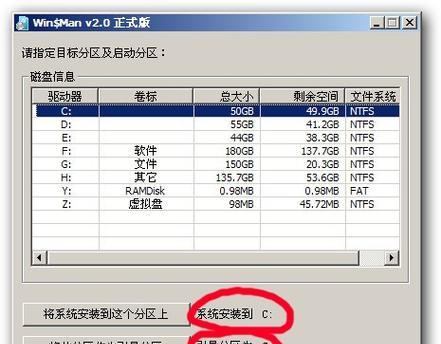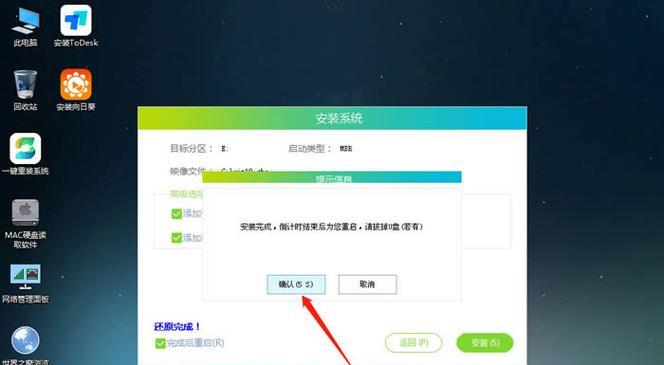在安装操作系统时,我们通常可以使用光盘或U盘进行安装。然而,随着科技的进步,使用镜像盘来安装操作系统也成为一种常见的选择。本文将详细介绍如何使用镜像盘来安装Win7操作系统,帮助读者顺利完成系统安装。
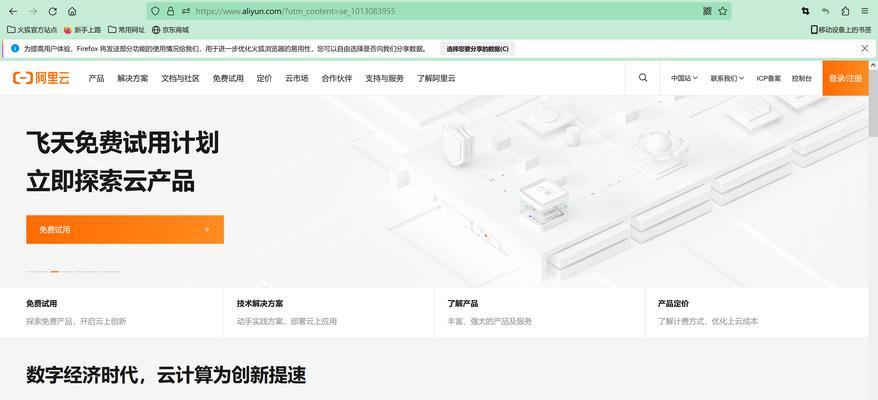
准备工作:获取所需软件和材料
1.1下载Win7系统镜像文件
在正式开始安装前,我们需要先下载Win7系统的镜像文件。可以从官方网站或可信赖的第三方网站上下载。
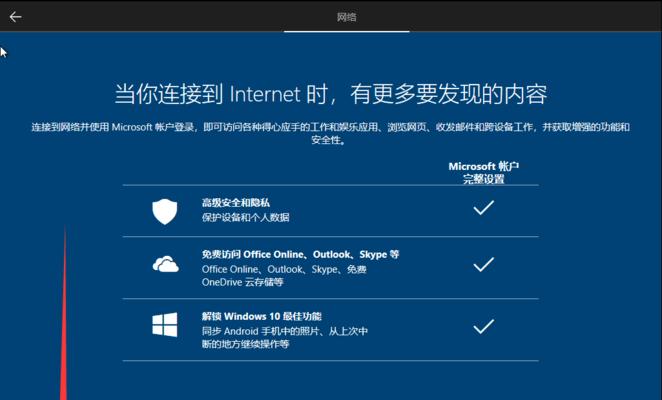
1.2准备一个可写入光盘或可用于制作启动U盘的USB设备
由于我们将使用镜像盘来安装系统,所以需要一个可写入光盘或者用于制作启动U盘的USB设备。确保其容量足够大,并且没有重要数据。
制作镜像盘
2.1使用刻录软件将镜像文件写入光盘
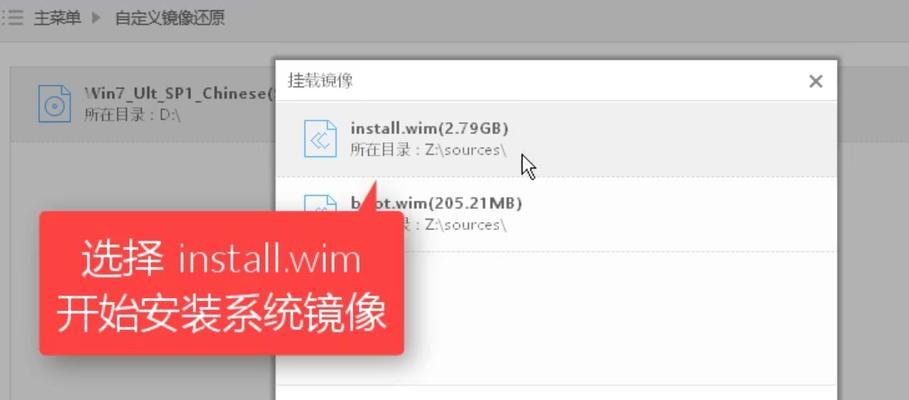
将下载好的Win7系统镜像文件通过刻录软件烧录到可写入光盘上。确保刻录过程顺利完成,并且光盘可用。
2.2使用镜像制作工具创建启动U盘
如果你没有可写入光盘的设备或更喜欢使用U盘进行安装,那么可以使用专门的镜像制作工具来创建启动U盘。按照工具的操作步骤,选择正确的镜像文件和U盘,即可生成启动U盘。
设置电脑启动顺序并插入镜像盘
3.1进入BIOS设置界面
重启电脑,在开机时按下相应的按键(通常是Del、F2或F12)进入BIOS设置界面。不同品牌的电脑可能有所不同,可以参考电脑用户手册。
3.2修改启动顺序
在BIOS设置界面中找到“Boot”或“启动”选项,并将光盘/USB设备置于启动顺序的首位。保存并退出BIOS设置。
3.3插入镜像盘
将制作好的光盘或启动U盘插入电脑,并重新启动。此时,电脑将从镜像盘中启动,准备进入Win7系统安装过程。
开始系统安装
4.1进入安装界面
如果一切设置正确,电脑将从镜像盘中启动,进入Win7系统安装界面。根据提示选择安装语言、时区等相关设置,然后点击“下一步”。
4.2接受许可协议
阅读并接受Win7系统的许可协议,点击“同意”继续。
4.3选择安装类型
根据个人需求选择“自定义安装”或“升级安装”。如果需要重新安装系统,选择“自定义安装”。
4.4硬盘分区
对于自定义安装,需要对硬盘进行分区。可以根据需求设置分区大小和数量,然后点击“下一步”。
4.5系统安装
此时,Win7系统将开始安装到选择的分区中。耐心等待安装过程完成,期间可能需要重启电脑。
系统配置与个性化设置
5.1设置用户名和计算机名称
在系统安装完成后,需要设置一个用户名和计算机名称。填写相应信息,并点击“下一步”。
5.2输入产品密钥
输入正确的产品密钥,激活你的Win7系统。
5.3选择时区和时间
根据你所在的时区和所需的时间格式,进行相应的选择。
5.4完成设置
根据个人喜好,进行桌面背景、屏幕保护程序和电源管理等个性化设置。
通过本文的指引,你可以轻松地使用镜像盘来安装Win7系统。从准备工作到系统配置,每个步骤都经过了详细的介绍和解释。希望这篇文章对你安装Win7系统有所帮助。现在,你可以开始享受Win7系统带来的便利和功能了!